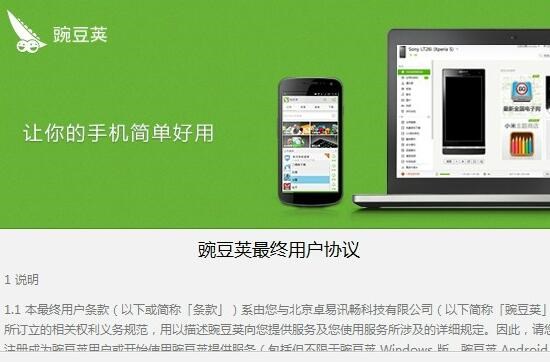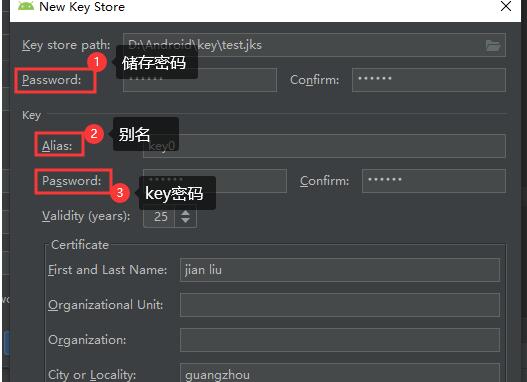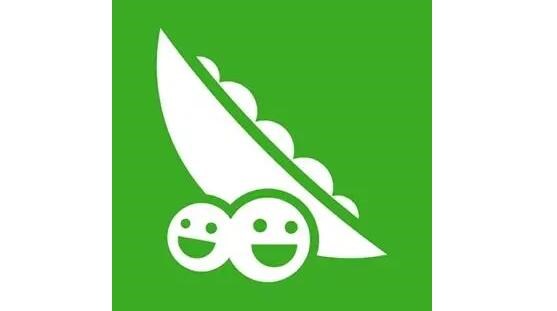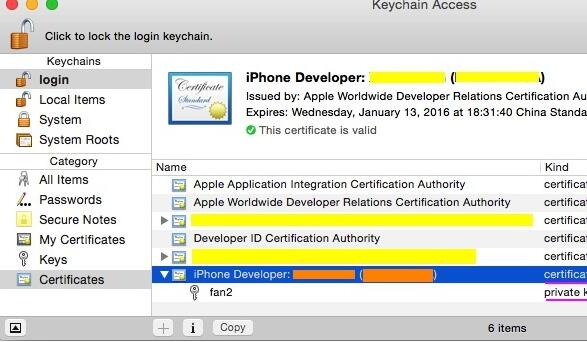如何使用Android Studio生成APK?
Android Studio是一个集成开发环境(IDE),用于开发Android应用程序。它提供了一系列的工具和功能,使开发者能够方便地创建、编译和测试Android应用程序。生成APK文件是将应用程序打包成可在Android设备上安装和运行的文件。下面是使用Android Studio生成APK的详细步骤:
1. 打开Android Studio并创建一个新项目,或者打开现有项目。
2. 在项目面板中,右键单击项目,然后选择“Open Module Settings”(或者通过菜单栏的“File”->“Project Structure”选项打开)。
3. 在项目结构对话框中,选择“app”模块,然后选择“Flavors”选项卡。
4. 在“Flavors”选项卡中,可以配置不同的应用程序变体,例如不同的应用程序ID、版本号等。可以根据需要进行配置,然后点击“OK”保存更改。
5. 在工具栏上选择“Build”->“Build Bundle(s) / APK(s)”->“Build APK(s)”。
6. Android Studio将开始构建APK文件。在构建过程中,你可以在“Gradle Console”面板中查看构建输出。
7. 构建完成后,Android Studio将在“app”模块的“build”目录下生成一个或多个APK文件。你可以在“build”目录下的“outputs”文件夹中找到它们。
8. 可以选择将APK文件安装到物理设备或模拟器中进行测试apk客户端如何生成二维码。连接设备到计算机上,并在Android Studio中选择“Run”->“Run ‘app’”或按下快捷键“Shift + F10”进行运行。
9. 在运行配置对话框中,选择要运行的设备(物理设备或模拟器),然后点击“OK”开始安装和运行应用程序。
10. 应用程序将在设备上安装和运行。apk封装你可以通过点击设备的应用程序列表中的图标来启动应用程序。
以上是使用Android Studio生成APK的详细步骤。通过这些步骤,你可以将你的Android应用程序打包成APK文件,并进行安装和测试。使用Android Studio的强大功能,可以提高开发效率,并确保所生成
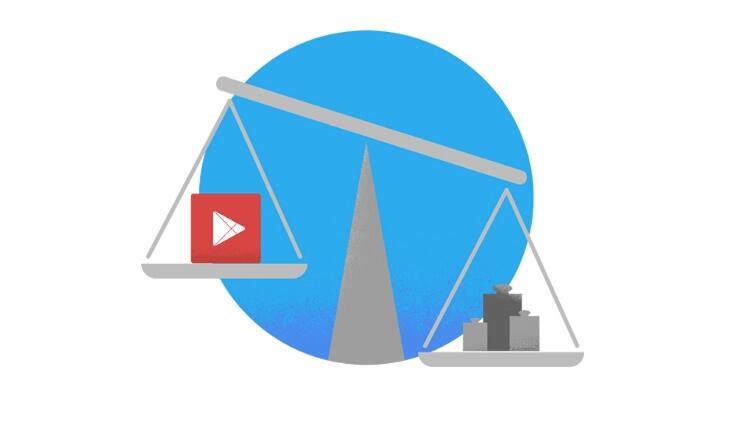
的APK文件具有高质量和稳定性。希望对你有所帮助!
 安卓上架
安卓上架